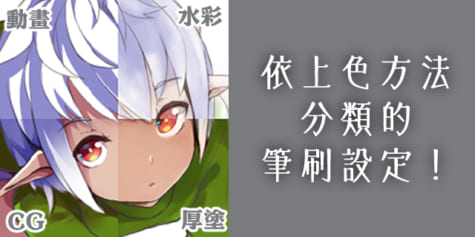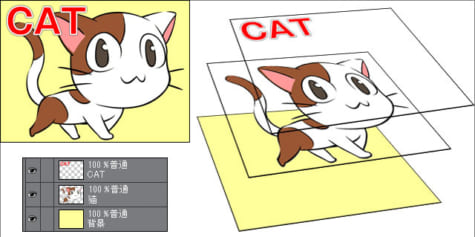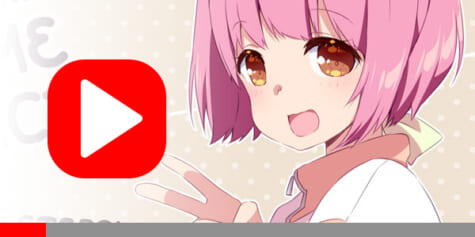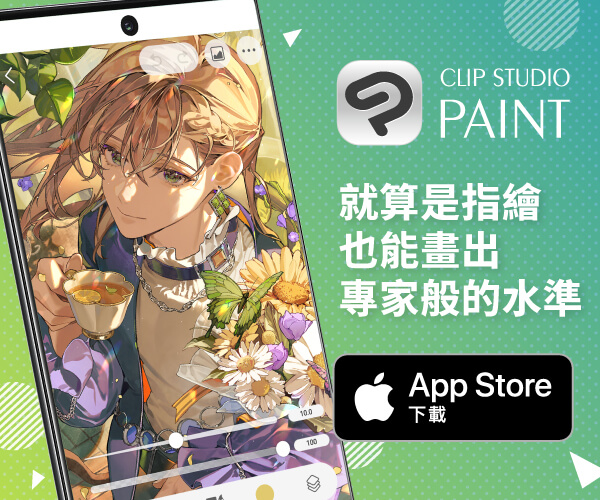【手繪色鉛筆+數位繪圖軟體】粉筆藝術風格插圖的製作方法

這篇講座由身兼插畫家&漫畫家的宮部サチ(Miyabe Sachi)老師來解說如何並用傳統手繪畫具・色鉛筆和數位繪圖軟體,製作出像咖啡廳看板般粉筆藝術風格插圖。即使是平常使用傳統手繪來繪製插圖的人,只要在修飾階段多一道數位加工的工夫,就能幫作品增添另一番風味。讓我們結合傳統手繪和數位繪圖兩方的優點,完成漂亮的插圖吧!
以色鉛筆為畫具的話,圖畫就能醞釀出數位繪圖較難呈現的溫和感。
另一方面,數位繪圖的特點是在編輯、「重做」、調整方面都容易進行處理這點,這是它的優點之一。
這次要以色鉛筆繪製的插圖為素材,在Photoshop上進行編輯,最後完稿成一張粉筆藝術風格的圖。
本講座會一邊介紹實際的製作過程,一邊具體地解說手繪和電繪的並用方法。
▼完稿後的插圖

另外也公開了並用水彩畫具和數位軟體的插畫過程教學。
使用傳統手繪畫具的製作工程
[介紹在本次插圖中使用的手繪畫具]
・色鉛筆:CARAN D’ACHE 瑞士彩色鉛筆18色
這是款水性的水彩色鉛筆,但由於這次不需要水彩風格的呈現,所以使用自己現有的色鉛筆即可。
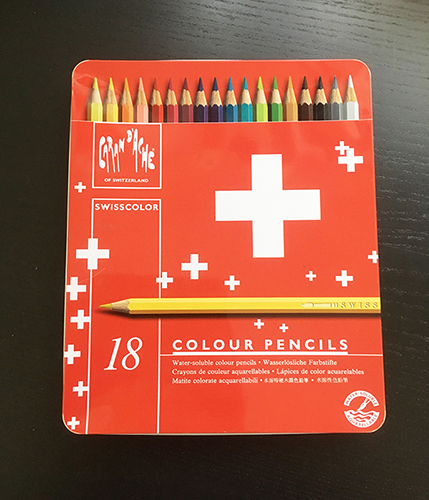
除了18色組以外,也使用了CARAN D’ACHE PRISMALO 水性色鉛筆的綠松色。

・圖畫紙:SC 素描簿 SC-9055 B5尺寸
畫圖紙的種類為『Sunflower M Drawing Paper』,它是較為普遍的圖畫紙,也會作為美術教材使用。
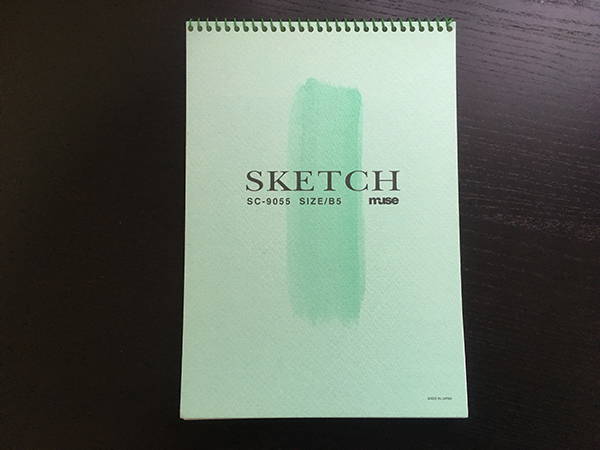
[1]繪製小鳥餅乾
首先從簡單的小鳥型餅乾畫起。
<使用的色鉛筆>
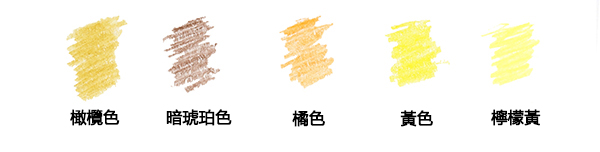
①繪製外型
用橄欖色畫出餅乾的外型,再用相同顏色輕輕地塗上陰影部分。

②塗上底色
用橄欖色輕薄地塗滿輪廓內側。
此時要留意受光的方式,把受光處塗得亮一些,而下方則是像投射出陰影般地塗上暗琥珀色。
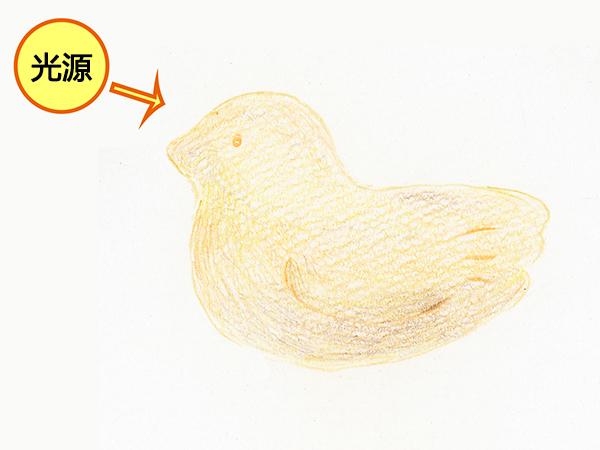
③塗上深色
使用暗琥珀色再次增加筆壓幫輪廓和輪廓中的眼睛、羽毛畫上線條,強調小鳥的外型。

④修飾
增加筆壓的力道來進行修飾,在明亮處塗上橄欖色、黃色、檸檬黃,陰影處則塗上暗琥珀色。
上色時注意不要破壞圖畫紙的紋路,就可以呈現出餅乾的質感。

[2]繪製巧克力碎片餅乾
<使用的色鉛筆>
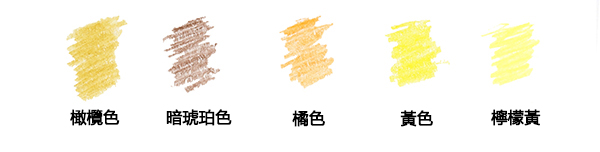
①繪製外型
用橄欖色畫出餅乾的外型輪廓,巧克力的輪廓部分則使用暗琥珀色。
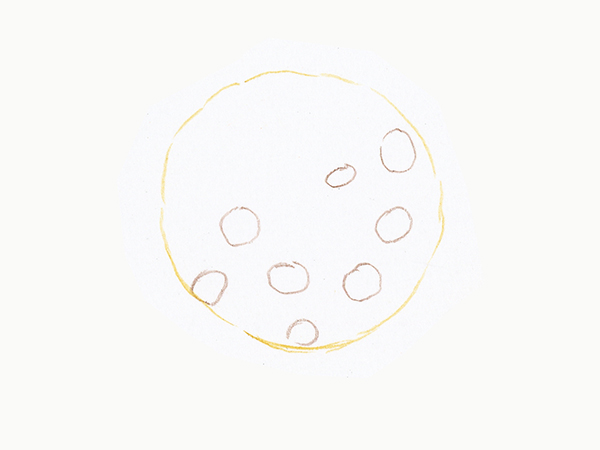
②塗上底色
留意光線的方向,幫餅乾內側塗上橄欖色,巧克力內側塗上暗琥珀色。
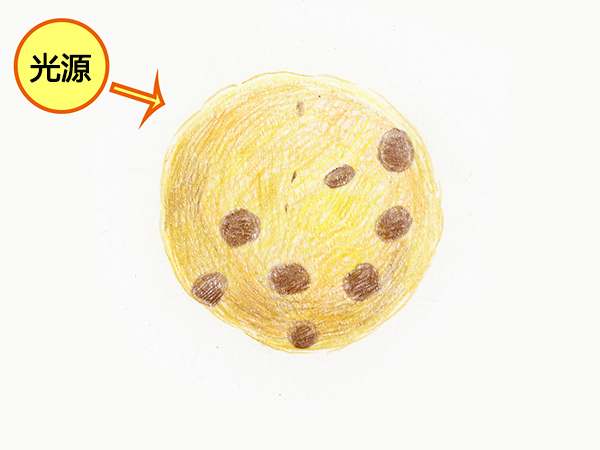
③修飾
使用暗琥珀色將輪廓的部分塗得深一點。
餅乾的陰影塗上暗琥珀色、橘色,明亮處塗上黃色、檸檬黃。

[3]繪製擠花餅乾
<使用的色鉛筆>

①繪製外型
餅乾的輪廓使用橄欖色,櫻桃果醬的輪廓則使用緋紅色來畫。

②塗上陰影部分
餅乾的陰影部分用橄欖色,櫻桃果醬的陰影部分則使用緋紅色,施加力道畫上去。

③描繪細節
留意受光處,幫櫻桃果醬塗上顏色。
白光的部分就不塗上顏色,直接保留紙張原本的白色。
為了帶出果凍般的透明感,使用洋紅色和紫色製造出立體效果。
接著用橄欖色,比陰影還要薄地圖上餅乾部分。
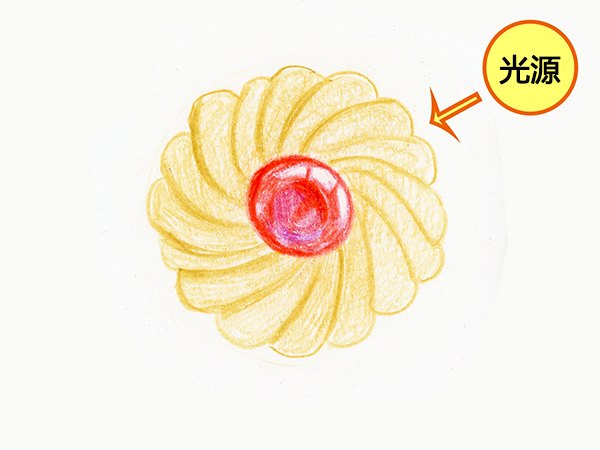
④修飾
使用橘色覆蓋陰影處,明亮處則疊上檸檬黃。
為了讓輪廓更加清晰,用暗琥珀色把輪廓和陰影部分再塗深一點,這樣就完成了。

[4]繪製牛角麵包
<使用的色鉛筆>

①繪製外型
用橄欖色畫出牛角麵包的輪廓。

②上底色
在輪廓內側薄薄地塗上橄欖色。

③塗上焦色
用暗琥珀色塗在稍微烤焦的地方。
上色時,受光處要保留圖畫紙的白色。

④修飾
輪廓部分以暗琥珀色用點力畫上去。
接著在稍微烤焦的地方補上橘色和緋紅色來增加色調,明亮處則補上黃色。
陰影則用力塗上橄欖色。
上色時注意不要破壞圖畫紙的紋路,這樣可以呈現出牛角麵包的質感。
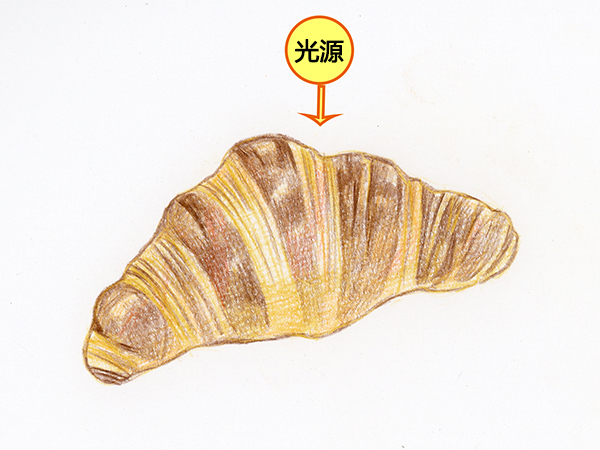
[5]繪製水果塔
<使用的色鉛筆>
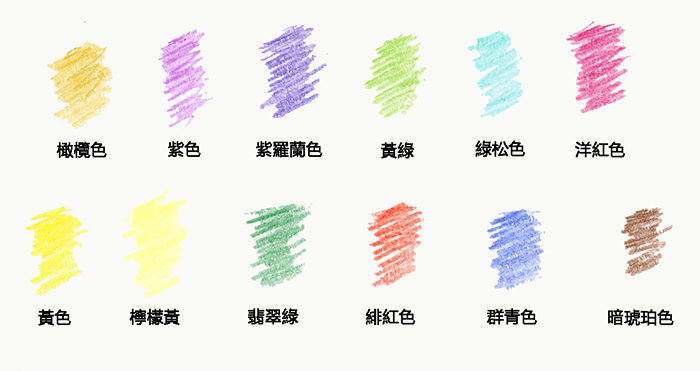
①繪製外型
先畫出水果塔的輪廓。
塔皮部分使用橄欖色、草莓使用洋紅色、藍莓使用紫羅蘭色、奇異果使用黃綠色、蜜桃則用橘色來畫出線條。

②上底色
基本上使用步驟①中繪製輪廓的顏色來分別塗上底色。
留意受光的方向,將陰影部分塗得深一點,受光部分則塗得淺一點。
而受光處較強、出現白色光澤的部份則直接保留圖畫紙的白色。

③幫草莓、藍莓上色
在草莓的明亮處塗上洋紅色,陰影處則塗上紫色。
留意草莓的球體形狀,在下方著色時要保留明亮的部分(反光)。
草莓籽則使用紫色塗抹。
藍莓也同樣留意球體形狀,使用紫羅蘭色加上濃淡變化。

④幫奇異果上色
使用翡翠綠將輪廓和果肉纖維塗得深一點。
受光部分塗上綠松色。
種籽則用暗琥珀色畫得更仔細。

⑤幫塔皮、蜜桃、後方草莓上色
用暗琥珀色把塔皮的輪廓、陰影部分塗得深一點。
幫蜜桃的輪廓塗上洋紅色,陰影塗上橘色。
留意前後位置,後方的草莓顏色要塗得比近處的草莓薄一點。
明亮處塗上洋紅色,陰影處塗上紫羅蘭色。

⑥修飾
檢查一下整體的平衡,在近處追加了一顆藍莓。
接著把整體的陰影部分再塗深一些。
塔皮的陰影部分畫上暗琥珀色,後方的草莓用紫色加上輪廓,
各種水果接觸底座的部分則用稍強的筆壓畫深。

到這邊為止,傳統手繪的步驟就結束了。
在傳統手繪的步驟中,僅使用了色鉛筆來繪製點心素材。
由於一邊活用了圖畫紙的紋路一邊以色鉛筆進行著色,所以能夠呈現出點心的質感。
藉由色鉛筆的疊色效果,順利畫出了色彩鮮艷的插圖。
活用數位繪圖軟體的完稿步驟
接下來我們要利用這些色鉛筆畫好的圖,在Photoshop上進行完稿,製作一張圖像。
※雖然用於解說的軟體是Photoshop CS6,但這邊會另外補充在CLIP STUDIO PAINT也能進行相同操作的所需步驟。
▼關於繪圖軟體的詳細種類和功能,請瀏覽這裡的文章。
[預備事項]
這次要將自己繪製的水彩畫作為筆刷使用。
首先要登記筆刷。
■登記筆刷
①筆跡
在圖畫紙上畫出要登記為筆刷的水彩顏料筆跡。
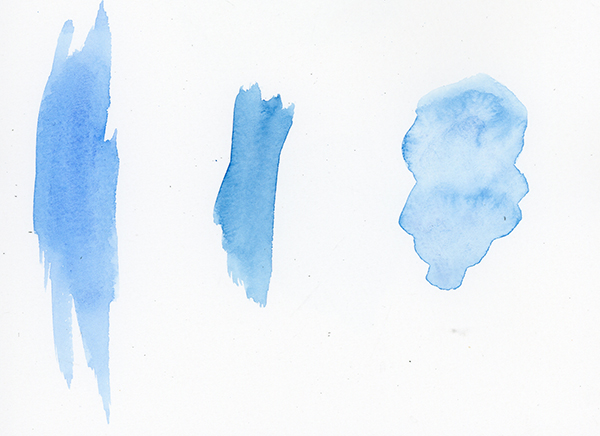
②掃描
掃描畫好的圖,使用Photoshop開啟。
在圖畫紙上用選擇工具選擇不想登記到筆刷上的部分並刪除,只剪取需要的部分。
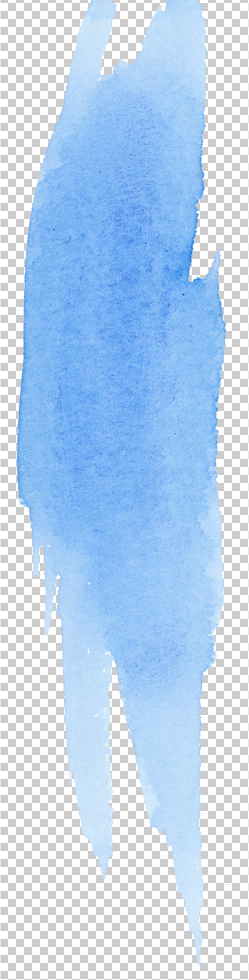
③轉換成灰階
使用[影像]→[模式]→[灰階]將圖轉成灰階。
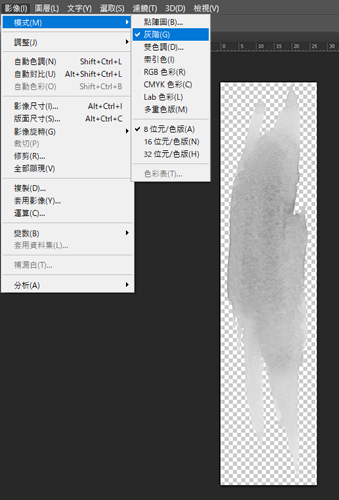
[使用CLIP STUDIO PAINT的操作步驟]
使用CLIP STUDIO PAINT時,步驟①的內容相同。
進行步驟②、③時,可在[圖層屬性]面板上將圖層的[顯示顏色]變更為[灰色](②),並將顯示顏色設定為僅有黑色(③),這樣就能簡單地提取所需圖像。
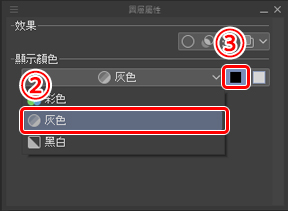
④調整對比度
使用[影像]→[調整]→[色階]調整對比度。
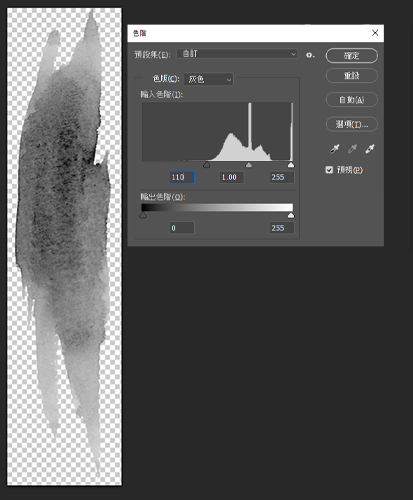
[使用CLIP STUDIO PAINT的操作步驟]
使用[編輯]選單→[色調補償]→[色階]進行調整。
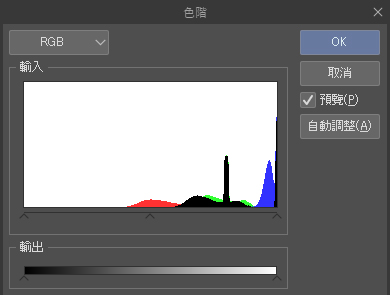
⑤登記筆刷
在[編輯]→[定義筆刷預設集]上,可以將圖像登記為筆刷。

[使用CLIP STUDIO PAINT的操作步驟]
開啟[編輯]選單→[登記素材]→[圖像],勾選[作為筆刷前端形狀使用],將圖像作為素材進行保存。
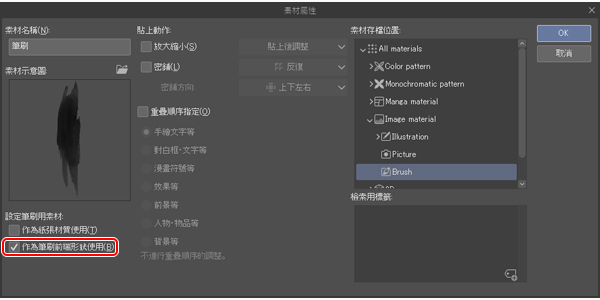
複製[毛筆]工具→[水彩]群組的[透明水彩]輔助工具,並加上名稱。
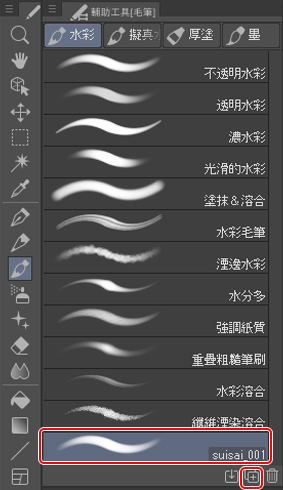
在複製筆刷的[工具屬性]下方點選扳手的圖示,開啟[輔助工具詳細]面板。
在[筆刷形狀]→[筆刷前端]→[素材]中選擇製作好的圖像進行登記。

[1]製作背景
這次要以黑板的印象來製作背景。
①建立畫布
在Photoshop上建立一個新畫布。解析度設定為「350pixel/inch」。
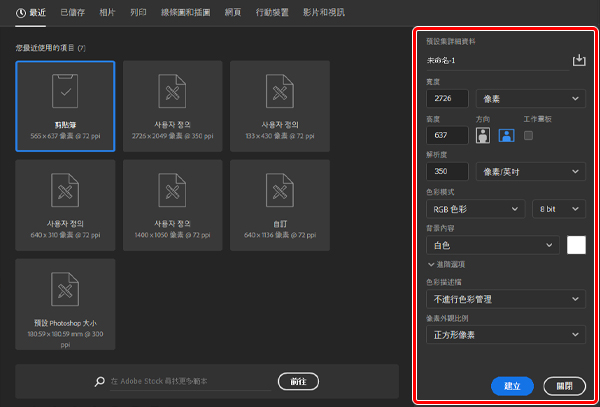
②上底色
建立新圖層,用之前製作的水彩筆刷塗上多彩的顏色。

③塗上黑色
再建立一張新圖層,用水彩筆刷塗上黑色。
上色到原本塗在底色上的多彩顏色變成有點若隱若現的程度即可。

如果使用單純的黑色色塊,圖像看來會很乏味,為了不讓黑色顯得單調,要選擇水彩筆刷,在著色的方式上多下一道工夫。

[2]剪裁點心的圖
①掃描
掃描用色鉛筆畫好的點心圖。
配合畫布的解析度,用350dpi進行掃描。
②剪裁掃描數據
用Photoshop開啟掃描的數據,配置在畫布上。
點選[圖層]面板下方的[新增群組],建立群組後,使用拖拽將掃描好的數據圖層收納至群組中。
選擇群組,點選[圖層]→[圖層遮色片]→[全部顯現]。
建立圖層遮色片,利用遮色片來刪去不要的背景,剪下點心部分。
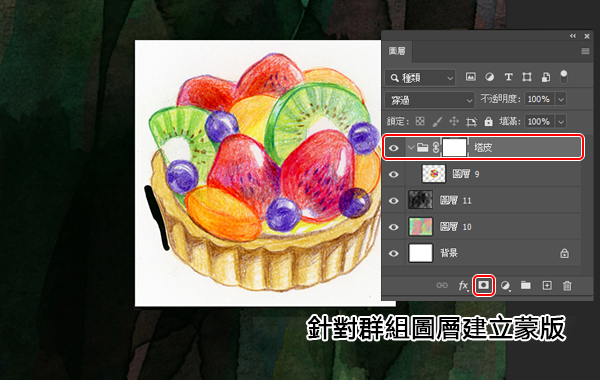
若針對群組套用遮色片的話,群組中的所有圖層都會被套用遮色片效果。
因此,在該群組中的圖層就不需要另外各自套用遮色片。

接著依點心來分別建立群組,套用遮色片進行剪裁。
[使用CLIP STUDIO PAINT的操作步驟]
建立[新圖層資料夾],將各圖層收納進去。
在選擇圖層資料夾的狀態下,點選[圖層]選單→[圖層蒙版]→[在選擇範圍製作蒙版]。
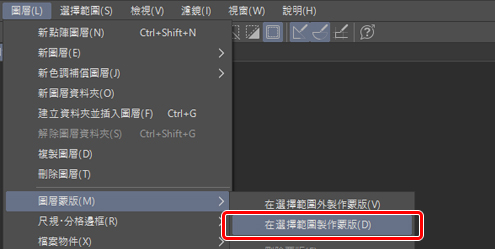
③調整色調
開啟[影像]→[調整]→[色相/飽和度],針對放有各個點心原圖的圖層進行顏色調整。
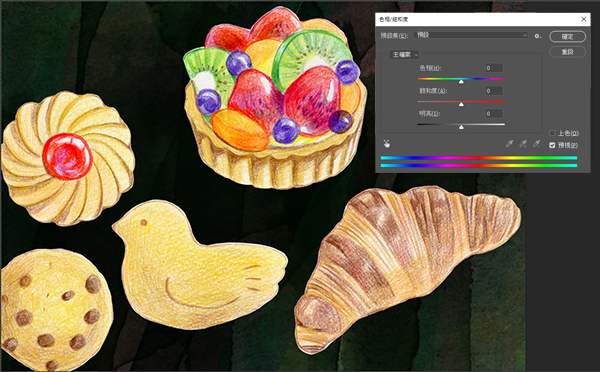
[3]點心圖的添筆
為了便於理解說明,先暫時將塗黑的背景設為隱藏。
如果沒有特別想要使用的筆刷,通常會使用調整過透明度的Photoshop預設筆刷。
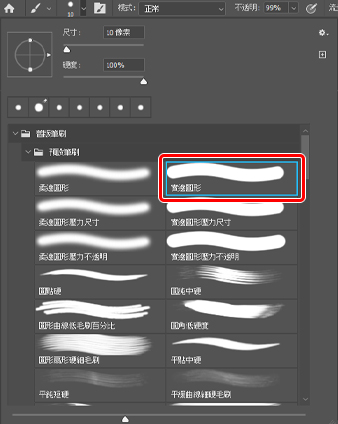
[使用CLIP STUDIO PAINT的操作步驟]
使用的筆刷是[毛筆]→[水彩]→[濃水彩]。
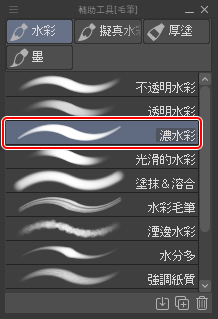
■牛角麵包的添筆
使用數位繪圖來幫牛角麵包添筆。
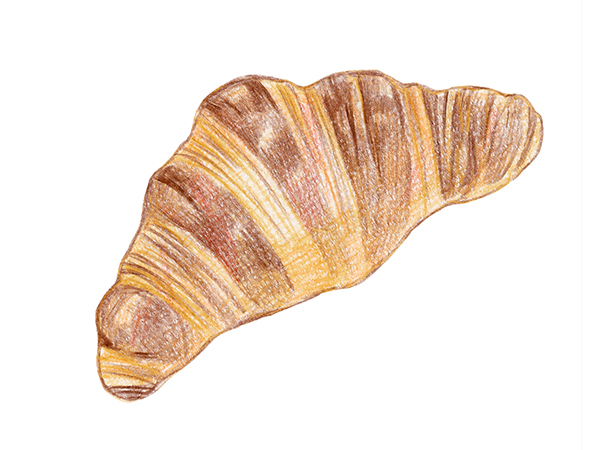
①烤焦部分的添筆
在牛角麵包的群組中新建圖層,並將圖層的混合模式設定成[色彩增值]。
接著像是在整體添加焦色效果般,用筆刷畫在這張圖層上。

②周圍的添筆
群組中再新建一張新圖層,並將混合模式設定為[加亮顏色]。
在麵包周圍的部分用筆刷畫出稍微反光的樣子。
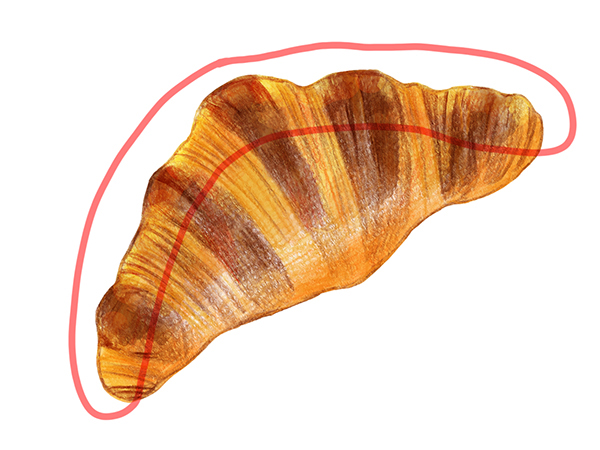
③光澤的添筆
在群組內新建圖層。將圖層的混合模式設為[普通]。
光照較強的部份用筆刷畫得白一點。

■餅乾的添筆
使用數位繪圖來幫餅乾添筆。

①烤焦部分的添筆
把每片餅乾進行群組化。
在群組中新建圖層,並將圖層的混合模式設定成[色彩增值]。
以餅乾形成陰影的部分為中心,補畫烤焦的顏色。

②周圍的添筆
在餅乾的各群組中新建圖層,並將混合模式設定為[加亮顏色]。
在餅乾周圍的部分用筆刷畫出稍微反光的樣子。

③細節的添筆
在擠花餅乾的群組內新建圖層,並在櫻桃果醬的光澤、餅乾的凸出部分等受光處進行添筆步驟。

在小鳥餅乾的群組內也新建圖層並補上光的部分,讓眼睛和翅膀的凹陷部分更顯眼。

這時使用的筆刷是登記在Photoshop預設的鉛筆筆刷。
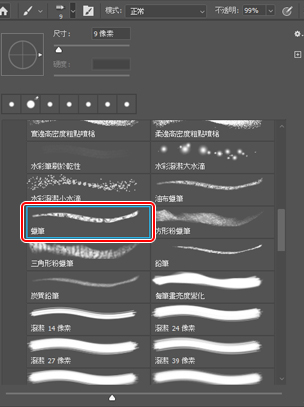
[使用CLIP STUDIO PAINT的操作步驟]
使用[鉛筆]工具→[擬真鉛筆]。
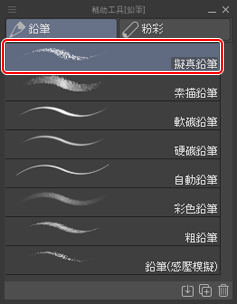
■水果塔的添筆
使用數位繪圖來幫水果塔添筆。

①色調的添筆
在水果塔的群組中新建圖層,並將圖層的混合模式設定成[色彩增值]。
幫水果和塔皮等在整體上添加顏色。

②周圍的添筆
在群組中新建一個新圖層,並將混合模式設定為[加亮顏色]。
在水果塔周圍的部分用筆刷畫出稍微反光的樣子。

③輪廓線的添筆
在群組內新建圖層,並幫水果、塔皮的輪廓線添筆。
這時使用的筆刷和剛剛的餅乾一樣是Photoshop預設的鉛筆筆刷。
※使用CLIP STUDIO PAINT進行操作的話,可選用[鉛筆]工具→[擬真鉛筆]。

④光澤的添筆
在群組內新建圖層,幫水果畫上光澤。

[4]完稿
①配置點心數據
按群組來分別配置製作好的點心數據。
選擇群組來進行放大・縮小、移動,就可以移動整個群組中的所有圖層。

②追加線稿
建立一張新的普通圖層,繪製像粉筆藝術般的白色線條。
這時使用的筆刷和剛剛的[3]點心數據的添筆一樣,是登記在Photoshop預設的鉛筆筆刷。
※使用CLIP STUDIO PAINT進行操作的話,可選用[鉛筆]工具→[擬真鉛筆]。

這樣插圖就完成了。
這次將以色鉛筆繪製的圖作為Photoshop的素材使用,完成了一張咖啡廳風格的圖畫。
按群組來管理素材,就能輕鬆地進行移動、放大・縮小等編輯。
雖然這次是一張把黑板作為背景的粉筆藝術風格插圖,但是,只要改變背景和元件配置的話,就能使用相同的點心數據製作出不同的圖像。
歡迎大家把這種方法活用在自己的插圖上喔!
關於作者
構思・插畫・解說:宮部サチ(插畫家/漫畫家)
繪製漫畫,也使用彩色墨水和Photoshop等繪製插圖。
Twitter:@miyabe_s
HP:http://keshi.main.jp/